Una vez configurada la centralita, vamos a añadir una nueva funcionalidad, el panel de control por web, que nos dará una visión de la utilización en tiempo real de nuestro sistema.
Flash Operator Panel (op-panel) es un programa de Asternic (http://www.asternic.org/) que nos permite entre otras funcionalidades:
- Ver qué extensión está ocupada, sonando o disponible.
- Quién está hablando y con quién.
- Los aparatos registrados tanto con cuentas SIP como IAX.
- Podemos establecer llamadas, colgarlas o símplemente ver el funcionamiento del sistema en este momento.
- Originar nuevas llamadas y transferirlas.
- y un largo etcétera…
[ad#ad-1]
Configuración
Lo primero que tenemos que hacer es configurar asterisk para que admita la conexión de op-panel al sistema. Para ello añadiré un nuevo archivo en “/etc/asterisk/manager.d/” llamado “op-panel.conf” y que contenga las siguientes líneas:
[op-panel]
secret = 1234
deny = 0.0.0.0/0.0.0.0
permit = 127.0.0.1/255.255.255.0
read = system,call,log,verbose,command,agent,user
write = system,call,log,verbose,command,agent,user
Recargamos la configuración de asterisk entrando en la consola con el comando “sudo asterisk -r” y escribiendo “reload”. Ya podemos salir con “exit” y seguir con la configuración de op-panel.
Ahora configuramos el servidor de op-panel para que se conecte con asterisk y comiencen a comunicar. Ejecutamos el comando “sudo nano /etc/op-panel/op_server.conf” para editar este fichero modificando las siguientes líneas:
manager_user=op-panel
manager_secret=1234
Ya sólo queda configurar los botones que tendrá op-panel en nuestro caso. Realicemos una copia de seguridad del archivo de configuración que vamos a cambiar y posteriormente crearemos uno nuevo con nuestros parámetros personalizados. Ejecutamos los siguientes comandos desde una consola:
sudo mv /etc/op-panel/op_buttons.cfg /etc/op-panel/op_buttons.cfg.backup
sudo nano /etc/op-panel/op_buttons.cfg
Y le añadimos las siguientes líneas:
[SIP/100] Position=1 Label="Conserjeria" Extension=100 Context=ies Icon=1 [SIP/101] Position=2 Label="Secretaria" Extension=101 Context=ies Icon=1 [SIP/102] Position=3 Label="Direccion" Extension=102 Context=ies Icon=1 [SIP/103] Position=4 Label="Jefatura" Extension=103 Context=ies Icon=1 [SIP/104] Position=5 Label="SalaProfesores" Extension=104 Context=ies Icon=1 [IAX2/105] Position=6 Label="Dpto.Informatica" Extension=105 Context=ies Icon=1 [IAX2/106] Position=7 Label="Dpto.Ingles" Extension=106 Context=ies Icon=1
Como podemos ver, es una sintaxis muy parecida a la utilizada para configurar asterisk. Op-panel permite gran cantidad de configuraciones diferentes, personalizaciones de fondos, nuevos botones, etc. En la página web de asternic podemos encontrar amplia documentación al respecto.
Puesta en marcha
Op-panel consta de dos partes, cliente y servidor. En primer lugar debemos arrancar el servidor con el siguiente comando:
sudo op_server -c /etc/op-panel/
Ahora ya está en comunicación directa con nuestra centralita. Para ver el funcionamiento deberemos arrancar el cliente desde un navegador, como por ejemplo Firefox, y abrir el archivo:
/var/www/op-panel-flash/index.html
Si tenemos apache instalado, también podríamos poner una dirección del tipo:
http://127.0.0.1/op-panel-flash/index.html
Apareciendo una página web como la siguiente:
Como podemos observar, tenemos un campo por cada extensión que hemos configurado. Si realizamos una llamada desde el Departamento de Informática a la prueba de eco en la extensión 110, el campo correspondiente cambia de color, mostrando la actividad de este softphone.
En la parte superior aparece dónde estoy llamando y en la inferior, el tiempo de la conversación. Si deseamos colgar esta llamada, sólo tenemos que pulsar dos veces sobre el botón color rojo y escribir la clave de control, configurada en el fichero op_server.cfg en el parámetro security_code. Por defecto esta clave es dkd4393kld.
[ad#ad-1]

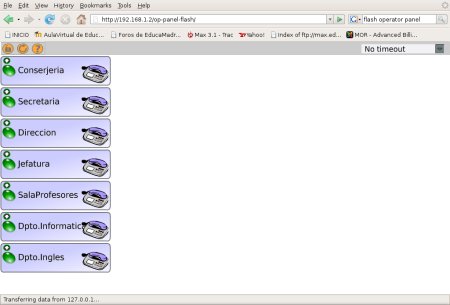
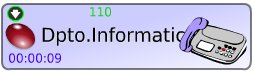
Comments are closed.